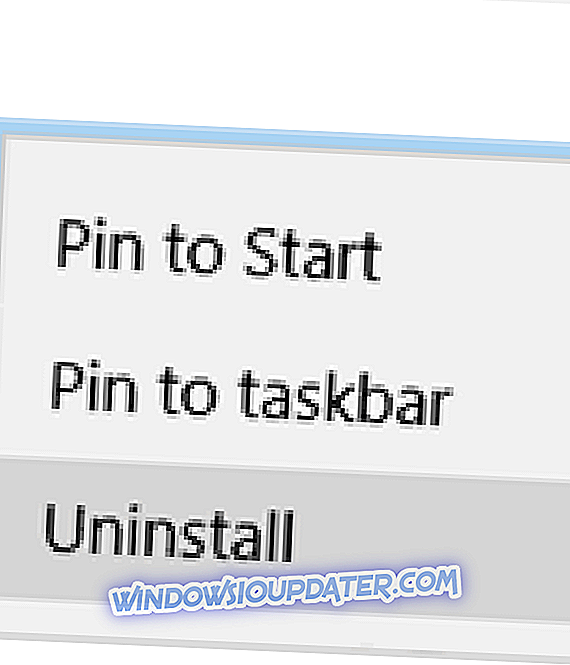Kode kesalahan 0x803f8001 “ Apakah Anda memiliki game atau aplikasi ini? ”Adalah pesan kesalahan yang muncul di Xbox One, Xbox One S atau di Windows. Pengguna telah melaporkan mendapatkan kesalahan ini setelah meninggalkan game yang mereka mainkan untuk sementara waktu.
Pada artikel ini, kami melihat beberapa metode pemecahan masalah yang dapat digunakan untuk memperbaiki masalah ini.
Bagaimana cara memperbaiki kode kesalahan 0x803F8001 'Apakah Anda memiliki game ini' di Xbox?
- Power cycle Xbox Anda
- Periksa status Xbox Live
- Hard Reset Xbox Anda
- Bersihkan cache Windows Store (Windows 10)
- Coba Instal Ulang Gim / aplikasi (Windows 10)
Solusi 1 - Matikan Xbox Anda
- Sambungkan konsol Xbox Anda.
- Sekarang, tekan dan tahan tombol daya selama 10-15 detik hingga konsol mati. Tombol daya ditunjukkan pada gambar di bawah ini:
- Cabut Xbox. Tunggu sebentar.
- Hubungkan kembali dan nyalakan (tekan tombol Power).

Semoga ini akan menyelesaikan kesalahan 0x803f8001. Jika tidak, lanjutkan ke solusi berikutnya.
Solusi 2 - Periksa status Xbox Live
Kadang-kadang alasan di balik kesalahan bisa di layanan Xbox. Lakukan pemeriksaan status Xbox Live cepat untuk melihat apakah semua layanan sudah berjalan dan berjalan. Untuk memeriksa status Xbox live, klik tautan berikut: //support.xbox.com/en-US/xbox-live-status
Idealnya, semua layanan harus memiliki tanda centang dan "Normal" tertulis di sebelahnya.
Solusi 3 - Hard Reset Xbox Anda
Jika kedua solusi sebelumnya gagal menyelesaikan masalah Anda, Anda harus berusaha keras mengatur ulang Xbox Anda. Pengaturan ulang konsol Anda yang sulit akan mengembalikan pengaturannya kembali ke default pabrik. Metode ini akan menyelesaikan kode kesalahan 0x803f8001.
Catatan: Sebelum Anda melanjutkan untuk melakukan hard reset Xbox Anda, pastikan Anda terhubung ke Xbox Live sehingga semua data dan pengaturan Anda disinkronkan. Jika salah satu tanggal Anda belum disinkronkan dan Anda tetap melanjutkan dengan pengaturan ulang, Anda akan kehilangannya.
Untuk mengatur ulang Xbox Anda dengan keras, ikuti langkah-langkah ini:
- Tekan tombol kiri pada pad navigasi.
- Di Menu yang terbuka, temukan Semua Pengaturan dan pilih dengan menekan A.
- Buka Sistem > Info Konsol & Pembaruan .
- Pilih "Reset Konsol".

Ini hampir pasti akan menyelesaikan masalah Anda.
Bagaimana cara memperbaiki kode kesalahan 0x803F8001 di Windows?
Dengan beberapa pengguna, kode kesalahan 0x803F8001 juga muncul ketika menggunakan Windows Store di komputer mereka. Ada dua solusi untuk masalah ini:
Solusi 1 - Bersihkan cache Windows Store
- Buka dialog Run dengan menekan Win + R.
- Ketik perintah: "wsreset.exe" di dialog Run dan tekan Enter.

Setelah sistem mengonfirmasi bahwa cache telah dihapus, restart PC Anda. Semoga ini akan menyelesaikan masalah Anda. Jika kode kesalahan 0x803f8001 tetap ada, beralih ke solusi berikutnya.
Solusi 2 - Cobalah Menginstal Ulang game / aplikasi
Sebelum menginstal ulang aplikasi, Anda dapat mencoba dan menyelesaikan masalah dengan membersihkan cache dari aplikasi terlebih dahulu. Cache yang disimpan dapat menyebabkan masalah dan kesalahan yang sama, jadi kami ingin Anda menghapus cache aplikasi. Berikut cara melakukannya di Windows 10:
- Buka Pengaturan.
- Pilih Aplikasi.
- Menavigasi ke aplikasi yang menyebabkan Anda kesulitan.
- Klik kanan dan buka Opsi Lanjutan.
- Klik Reset.
Menghapus instalasi aplikasi / game yang melempar kesalahan, dan menginstalnya kembali dapat membantu menyelesaikan masalah. Ikuti langkah ini:
- Tekan tombol Windows + S untuk membuka kotak pencarian Windows.
- Ketikkan nama aplikasi yang menyebabkan kesalahan dan tekan Enter .
- Klik kanan pada aplikasi dan klik "Uninstall". Tunggu proses untuk melanjutkan.
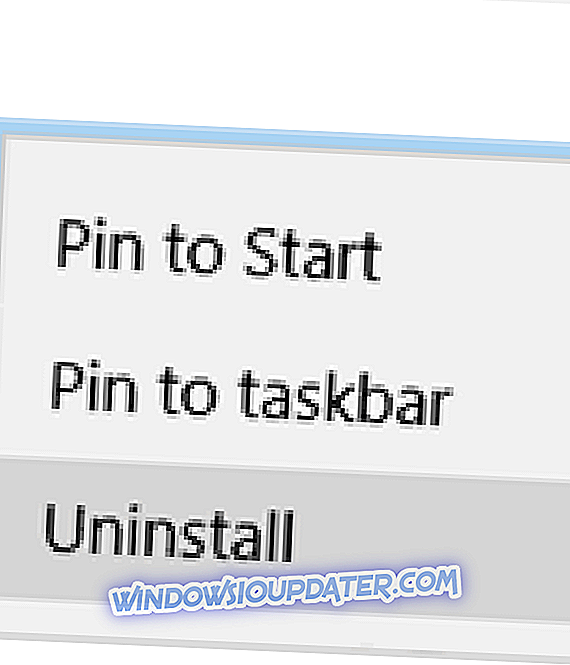
- Buka Windows Store. Ketik nama aplikasi dan tekan Enter.
- Pilih "Instal" untuk menginstal aplikasi lagi. Ikuti instruksi di layar.
Dengan itu, kita bisa menyimpulkan artikel ini. Jika Anda memiliki pertanyaan atau saran tambahan, jangan ragu untuk memberi tahu kami di bagian komentar di bawah. Selain itu, jika Anda merasa terganggu oleh kesalahan untuk waktu yang lama, pertimbangkan untuk mengirim tiket laporan ke Microsoft.